Сергей Яремчук - 200 лучших программ для Linux
- Название:200 лучших программ для Linux
- Автор:
- Жанр:
- Издательство:046ebc0b-b024-102a-94d5-07de47c81719
- Год:2008
- Город:Санкт-Петербург
- ISBN:978-5-388-00068-2
- Рейтинг:
- Избранное:Добавить в избранное
-
Отзывы:
-
Ваша оценка:
Сергей Яремчук - 200 лучших программ для Linux краткое содержание
Несмотря на то что сегодня на компьютерах пользователей безраздельно господствует Windows, количество установок альтернативных систем не уменьшается, а, наоборот, увеличивается. Если вы держите в руках эту книгу, очевидно, выбор уже сделан – Linux. Одна из проблем, с которой сталкиваются пользователи, желающие установить и, главное, применять в качестве рабочей операционную систему GNU/Linux, – это отсутствие информации по программам. Данное издание как раз поможет ее решить. В нем вы сможете найти замену для привычных по работе в Windows программ. Описания приведены без привязки к какому-то определенному дистрибутиву.
200 лучших программ для Linux - читать онлайн бесплатно ознакомительный отрывок
Интервал:
Закладка:
Утилита Kandy
Для синхронизации телефонной книги мобильного телефона и KAddressBook можно использовать программу Kandy ( http://kandy.kde.org/). Она также есть в репозитарии Ubuntu, поэтому установить ее просто: sudo apt-get install kandy. После установки следует выполнить команду Настройка → Настроить Kandy и в поле Последовательное устройство указать файл устройства, к которому подключен телефон. Интерфейс Kandy разделен на две панели адресов, позволяющих визуально сравнить списки.
Для слияния или синхронизации адресных книг нажимайте одноименные кнопки. В Kandy есть терминал, с помощью которого можно управлять телефоном посредством AT-команд (рис. 7.9). Особых знаний не нужно, просто выполняете команду из списка, и в окне справа выводится результат. В основном окне также показана информация об уровне сигнала и заряде батарей. Отсюда же можно установить время на телефоне.
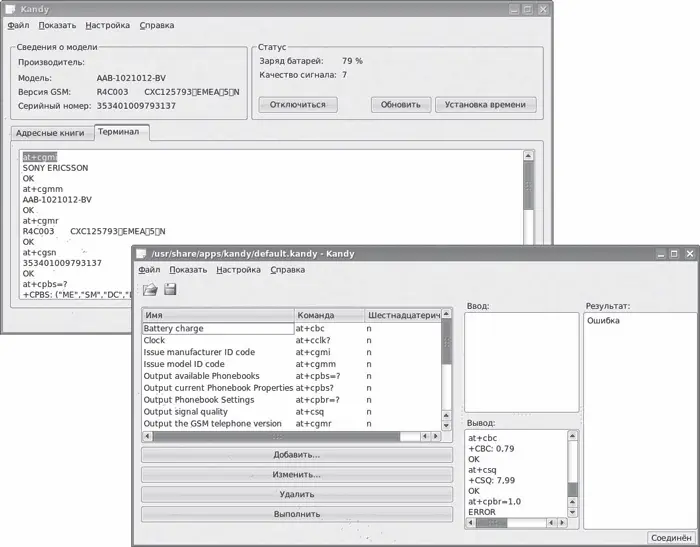
Рис. 7.9.Настройки Kandy
Утилиты SCMxx и gscmxx
Две программы с практически аналогичной функциональностью – SCMxx ( http://www.hendrik-sattler.de/scmxx/) и графический интерфейс к ней gscmxx ( http://gscmxx.sourceforge.net/). С их помощью можно копировать файлы на мобильный телефон и обратно, удалять ненужное, работать с адресной книгой, отправлять SMS, синхронизировать время, получать информацию о состоянии телефона и прочее. Например, так можно посмотреть текущее состояние телефона:
$ scmxx –info –device /dev/rfcomm0
В комплект входят еще три утилиты – adr2vcf, apoconv и smi. Первые предназначены для преобразования адресных книг в разных форматах, вторая – бинарных SMS-файлов в текстовый или CSV. В списке поддерживаемых телефонов только Siemens, однако можно работать с некоторыми телефонами других производителей, например SonyEricsson. Графическая оболочка имеет несколько меньшую функциональность.
Утилиты Gammu/Wammu
Еще одна пара – Gammu ( http://www.gammu.org/) и интерфейс Wammu ( http://wammu.eu/). Использование кроссплатформенной библиотеки wxPython позволяет запускать утилиты не только в Linux, но и в FreeBSD, OpenBSD и Windows. Интерфейс Wammu не переведен, но разобраться с ним несложно (рис. 7.10).
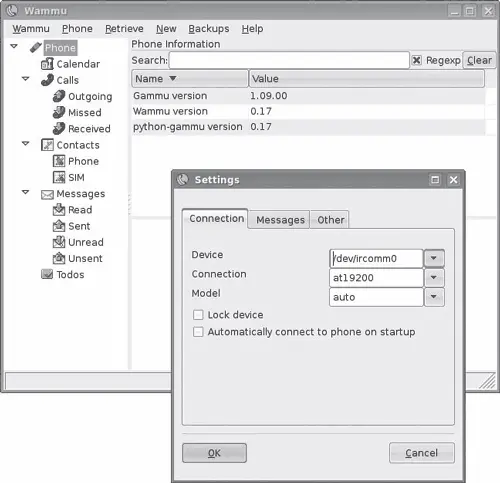
Рис. 7.10.Программа Wammu
По умолчанию в списке поддерживаемых телефонов только Nokia и Siemens, но Gammu/Wammu должны работать и с другими марками. В Ubuntu для их установки используется команда sudo apt-get install gammu wammu. Принцип настройки аналогичен другим программам, описанным выше: после запуска заходите в Settings (Настройки) и, выполнив команду Connection → Device (Соединение → Устройство), выбираете устройство. Теперь можно редактировать и импортировать список контактов в телефоне и на SIM-карте, список задач, отправлять и просматривать полученные SMS и MMS, экспортировать сообщения в клиента электронной почты, редактировать закладки WAP, синхронизировать время и управлять некоторыми настройками телефона, вроде поиска FM-станций. Все это можно делать прямо из консоли. Графический интерфейс несколько отстает от возможностей консольной утилиты.
Утилита gnokii
Как и предыдущие две программы, она построена по классической схеме. Консольная часть называется gnokii, а графическая оболочка – xgnokii. Xgnokii не локализована, но пункты меню стандартны и разобраться будет просто. В списке поддерживаемых телефонов – почти весь модельный ряд от Nokia, возможна работа и с телефонами других производителей, но часть функциональности, специфичной для Nokia, будет недоступна. Поддерживаются отправка и получение SMS, чтение и резервирование телефонных книг, логотипов, установка мелодий, управление закладками и настройками WAP-браузера, настройка будильника, набор номера для голосовой связи, ответ на входящий звонок и прочее. Xgnokii имеет встроенный простой растровый редактор, позволяющий самостоятельно создавать логотипы и заставки.
Заслуживает внимания сценарий BlueamaroK ( http://www.kde-apps.org/content/show.php?content=33258), который позволяет управлять проигрывателем Amarok через Bluetooth. Используя мобильный телефон, можно останавливать и запускать воспроизведение, просматривать плейлист, выбирать мелодию, редактировать некоторую информацию и прочее. В репозитарии Ubuntu его нет. После установки в Amarok выполняете команду Сервис → Управление сценариями → Установить сценарий и указываете полученный архив. Далее нажимаете кнопку Выполнить и указываете устройство, к которому подключен телефон. В случае успеха на экране мобильного появится надпись BlueamaroK либо текущая мелодия. На телефоне входите в меню «Связь», выбираете «Аксессуары», затем BlueamaroK – и получаете доступ к функциям управления проигрывателем.
Быстро отправить SMS можно с помощью GNOME Phone Manager, который в Kubuntu устанавливается командой sudo apt-get install gnome-phonemanage. После его запуска в панели задача, появится значок; выполните команду Preferences (Установки) и в поле Connection (Соединение) укажите устройство. Когда телефон обнаружен, достаточно нажать кнопку Send Message (Отправить сообщение), ввести номер телефона (синхронизации с адресной книгой нет) и набрать сообщение.
Пользователям мобильных телефонов Motorola на базе P2K (C380/C650/E398E680/E680i/A780 и др.) можно порекомендовать файловый менеджер moto4lin ( http://moto4lin.sourceforge.net/). С его помощью можно легко закачать, скачать и удалить файлы на телефоне, в том числе и Java-мидлеты, отредактировать память SEEM, в которой хранится некоторая информация о телефоне.
Пользователям мобильных телефонов Siemens серии 45–65 можно посоветовать SieFS ( http://chaos.allsiemens.com/siefs). Эта программа использует псевдофайловую систему FUSE и позволяет монтировать телефон как обычный раздел диска:
$ sudo mount -t siefs /dev/ttyS0 /media/mobile
Менеджер персональной информации Kontact
Используя специальное программное обеспечение, можно оптимально организовать рабочее время – как личное, которого всегда не хватает, так и группы сотрудников. Среда KDE предлагает менеджер персональной информации (Personal Information Management – PIM) KDE Kontact ( http://kontact.kde.org/), который входит в состав Kubuntu.
Благодаря технологии Kparts под одной оболочкой было объединено несколько приложений, предназначенных для разных задач. В итоге получился многофункциональный пакет программ, состоящий из клиентов электронной почты, новостей, сводки погоды, адресной книги, календаря и планировщика задач, предназначенный для управления персональной информацией пользователя. Основанный на компонентной структуре, Kontact предоставляет те же функциональные возможности, что и отдельные приложения, а также дополнительные функции благодаря глубокой интеграции. Соединение нескольких приложений позволило фактически стереть границу между ними: пользователь одним щелчком может получить нужную информацию в едином приложении. Стало возможным легко переносить и синхронизировать данные между ними и другими программами и устройствами. Объекты между приложениями можно перетаскивать при помощи кнопки мыши.
Читать дальшеИнтервал:
Закладка:










